Publicitate
Potrivit Flickr, iPhone-ul este cea mai populară cameră din lume. Apple este atât de mândru de camerele lor, încât afișează cu mândrie imagini „Shot on iPhone” în magazinele lor de retail și chiar a format o campanie publicitară centrată în jurul acestui lucru.
Dar este mai mult să faci fotografii grozave cu smartphone-urile decât prima oară. Mai întâi trebuie înțelegeți-vă echipamentul în interior și în exterior Un Ghid de pornire rapidă pentru camera iPhoneIPhone-ul este încă cea mai populară cameră de fotografiat de pe planetă, dar mulți utilizatori încă nu sunt departe de tot ceea ce poate face camera. Iată ce trebuie să știți. Citeste mai mult , atunci trebuie să fii pregătit să o împingi la nivelul următor cu tehnici și aplicații potrivite.
Cu fotografii bune, s-ar putea să fii capabil chiar faceți bani din obișnuința dvs. de fotografie Cum să câștigi bani din fotografia smartphone-ului tăuDatorită numărului mare de aplicații și site-uri de stocuri de fotografii, vânzarea fotografiilor pentru un numerar suplimentar este mai ușoară ca niciodată. Citeste mai mult .
1. Lansați camera rapid
S-ar putea să sune clișeu, dar cea mai bună cameră este cea pe care o ai pe tine. Faptul de a fi rapid este adesea esențial pentru a captura o fotografie excelentă, motiv pentru care ar trebui să lansați camera dvs. de pe ecranul de închidere iOS 10 cu o simplă glisare spre stânga.
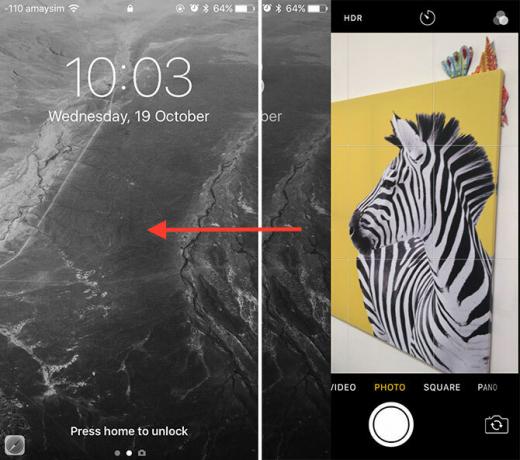
Dacă telefonul dvs. este deja deblocat, puteți de asemenea să glisați pentru a dezvălui Centrul de Control și lansează-ți și camera de acolo. Acest lucru este mult mai rapid decât atingerea manuală a unei pictograme pe ecranul de domiciliu (de fapt, mergeți mai departe și îngropați pictograma undeva).
2. Zoom cu picioarele tale
Dacă nu aveți un iPhone 7 Plus, care dispune de o cameră duală cu un zoom optic 2x, nu ar trebui să vă bazați pe zoom-ul digital pentru compunerea fotografiilor. Zoomul digital întinde pixeli și rezultă o imagine de calitate treptat mai proastă, cu cât vă apropiați.

Mulți fotografi profesioniști și entuziaști preferă lentilele prime atunci când fac poze. Acestea folosesc distanțe focale fixe și astfel nu oferă niciun zoom. Gândiți-vă la iPhone-ul dvs. în aceeași manieră, ca la un obiectiv principal care vă impune să vă deplasați și să vă apropiați fizic de subiectul dvs. pentru a-i face să ocupe mai mult din cadru.

Camera iPhone are o distanță focală echivalentă cu aproximativ 30mm pe o cameră SLR cu cadru complet, ceea ce o face un obiectiv foarte versatil. Este excelent pentru peisaje și peisaje urbane, dar creează un obiectiv portret solid atunci când este mai aproape de subiect. În cele din urmă, este foarte bun, dar va trebui să vă ridicați și să vă deplasați pentru a profita la maxim.
3. Utilizați HDR Grid și Auto
Capul spre Setări> Fotografii și cameră foto și veți putea activa funcția Grilă. Aceasta se suprapune pe grila de 3 × 3 de pătrate pe vizorul dvs. care vă permite să compuneți fotografii în conformitate cu regula terților. În esență, doriți să aranjați subiectul sau alte părți interesante ale imaginii dvs. pe aceeași axă cu liniile pe care le vedeți pe ecran.
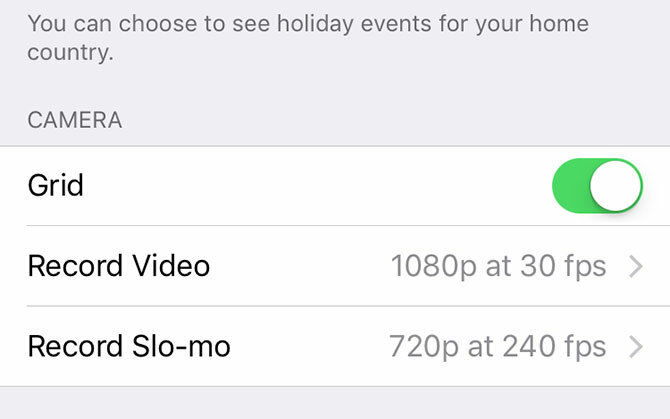
Regula nu este aurie și nu ar trebui să te lipești agresiv de ea cu prețul unei fotografii bune. De asemenea, găsesc că grila este la îndemână pentru centrarea imaginilor, obținerea unui orizont drept și, în general, compun imagini interesante. O altă caracteristică pe care doriți să o activați din aparat foto aplicația este aplicația Auto HDR funcție - doar atingeți HDR și alege Auto.
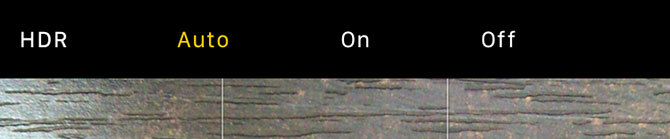
HDR reprezintă un interval dinamic ridicat și este o caracteristică care utilizează expuneri multiple pentru a crește gama dinamică a imaginii tale. Aceasta înseamnă că veți obține mai multe informații cu privire la cele mai evidențiate și umbrele dintr-o singură imagine. În timp ce mulți utilizatori SLR ia chestia HDR un pic prea departe E timpul să avem un cuvânt despre fotografiile HDR depășite... [Opinie]HDR reprezintă o gamă dinamică înaltă, iar în termeni fotografici produce în general o imagine în care întreaga scenă este echilibrată și expusă uniform. De curând nu am mai văzut multe lucruri pe web. Sunt... Citeste mai mult , implementarea iPhone este subtilă și pare rar exagerată.
4. Utilizați Modul de explozie pentru acțiune
Adesea trecute cu vederea și uitate, iPhone-ul dvs. are un mod de spargere destul de competent, de care puteți profita apăsând și ținând obturatorul buton. În general, cu cât este mai nou iPhone, cu atât este mai mare tamponul și cu atât poți face mai multe fotografii.
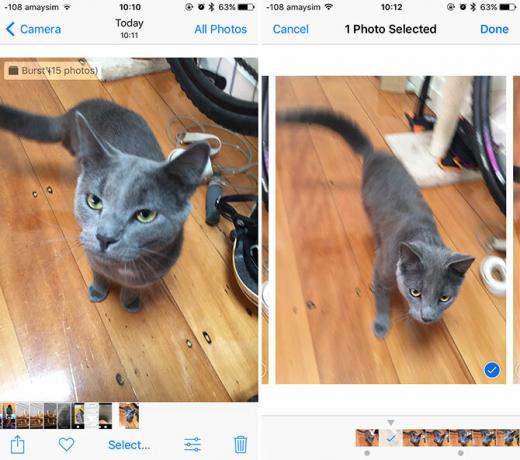
Aceasta este o caracteristică foarte utilă pentru captarea acțiunii, a țintelor în mișcare rapidă sau atunci când nu doriți absolut să pierdeți niciun moment și să distrugeți o fotografie cu un clipit nepotrivit. După ce ați făcut fotografia, vă îndreptați spre fotografie și atingeți Selectați… pentru a alege preferatele tale. Puteți arunca apoi restul pentru a utiliza cel mai bine spațiul disponibil.
5. Evitați blițul
Chiar și cu un bliț TrueTone, care echilibrează tonurile pielii, LED-ul iPhone duce adesea la imagini dezamăgitoare. Adesea se poate aprinde când vă așteptați cel mai puțin, este slab și, întrucât se confruntă cu aceeași direcție ca obiectivul dvs., spală adesea detaliile cu un fascicul dur de lumină orientat spre spate.
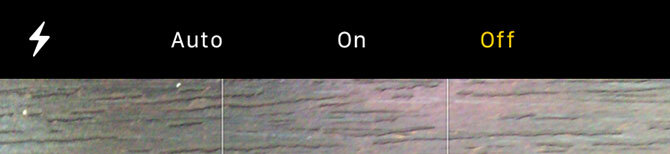
Din acest motiv, este de multe ori mai bine să-l dezactivezi: deschide aparat foto aplicație, atinge pictograma flash „fulger” și selectează de pe. O idee mai bună este să folosiți o sursă de lumină externă sau naturală, precum o fereastră. Un alt sfat este să folosiți iPhone-ul unui prieten în modul „lanternă” (glisați și selectați-l din Centrul de control) pe care îl puteți utiliza pentru a lumina subiectul dintr-un unghi mai iertător.
6. Blocare focalizare, reglare expunere
Atingeți pentru a focaliza este o caracteristică excelentă, dar iPhone-ul decide de multe ori să reorienteze chiar și atunci când ați selectat subiectul dvs. Învingeți acest lucru prin atingând și ținând pentru a bloca atât focalizarea, cât și expunerea. De aici puteți glisați degetul în sus și în jos căsuța galbenă pentru a ajusta expunerea și pentru a obține imaginea corectă.

Aceasta este o tehnică excelentă pentru utilizarea în condiții dificile de iluminare, cum ar fi fotografierea apusurilor de soare sau când subiectul tău este întunecat și aruncarea restului expunerii scenei. Practica este într-adevăr perfectă, și este adesea o idee bună să faceți câteva fotografii la expuneri diferite pentru a obține un control asupra a ceea ce puteți obține (și aveți o alegere bună de imagini pe care să le utilizați mai târziu).
7. Declanșarea obturatorului
IPhone-ul dvs. poate imita îndeaproape forma unui punct tradițional și a trage aparatul foto atunci când îl țineți ca unul. Puteți utiliza butoanele de volum din partea dispozitivului ca un obturator tradițional, dar va trebui totuși să atingeți pentru a focaliza mai întâi. Acest lucru funcționează și cu modul de explozie și, probabil, este o poziție mult mai confortabilă decât folosirea degetului mare pentru a atinge obturatorul de pe ecran.
Un alt truc este să folosiți butoane de volum la distanță pe căști (precum cele care au venit cu iPhone-ul) ca obturator. Acest lucru este excelent dacă filmați cu un trepied sau încercați să obțineți un unghi interesant.

Utilizatorii Apple Watch ar trebui să-și amintească, de asemenea, că acestea pot lansa și lansa camera iPhone, și chiar include o previzualizare la îndemână a ceea ce vede camera. Împerechează-l cu cel de-al doilea cronometru, altfel vei părea că verifici întotdeauna ora în fiecare imagine pe care o filmezi.
8. Nu uitați aplicații terțe
Dacă doriți un control mai mare asupra expunerilor dvs., luați în considerare descărcând aplicația de stocuri Apple Dincolo de filtre: aplicații unice și interesante pentru camerele iPhoneApp Store este încărcat cu atât de multe aplicații pentru camere și video, încât devine dificil să filtrezi zgomotul. Astăzi luăm o parte din lucrările de ghicire din această ecuație. Citeste mai mult pentru altceva. Camera + (2,99 USD) oferă probabil cea mai bună idee pentru buck-ul dvs., cu controale complet manuale, o suită de editare intuitivă și aplicația Apple Watch însoțitoare. Dacă aveți nevoie de ceva ceva mai puternic, camera obscura (4,99 USD) [nu mai este disponibilă] se concentrează mai mult pe aspectul ergonomiei și al interfeței lucrurilor.
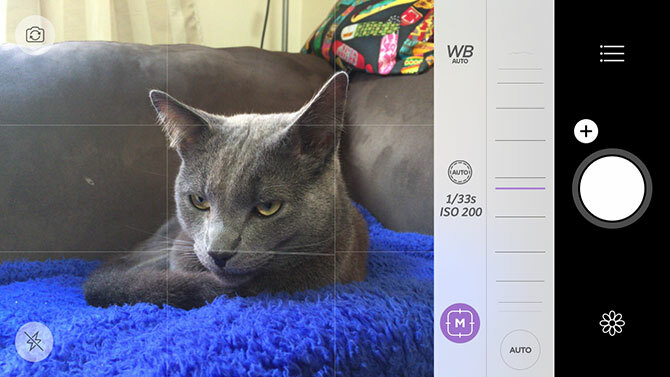
Aplicații de acest gen oferă un nivel mai mare de control asupra scenei decât să poți pur și simplu să blochezi focalizarea și să reglezi expunerea. Camera + vă permite să selectați manual un ISO scăzut pentru a reduce zgomotul sau să alegeți viteza obturatorului pentru a evita (sau forța) estomparea fotografiei dvs. atunci când scena conține mișcare. Puteți să vă alegeți propriul balans de alb și să îl blocați și să reglați valoarea expunerii pentru întreaga scenă pentru a obține o fotografie mai deschisă sau mai întunecată.
Singura problemă cu aplicațiile terțe este că acestea nu sunt la fel de ușor disponibile ca aplicația Apple, care necesită doar o glisare pe ecranul de blocare pentru a accesa. Pentru a ajuta la combaterea acestui lucru, unele includ widget-uri de bord, care fac lansarea aplicației mult mai rapidă (dar va trebui totuși să deblocați dispozitivul cu o amprentă sau un cod de acces mai întâi). Dacă sunteți obsedat de selfie-uri, există aplicații și pentru tine 7 aplicații iPhone pentru selfie obsedateMilenii se bucură: există o întreagă subcategorie de aplicații care vă pot duce obsesia selfie la nivelul următor. Citeste mai mult .
9. Unii iPhones Shoot RAW
iOS 10 a introdus ceea ce este posibil cea mai mare îmbunătățire a iPhoneografiei în ani: capacitatea de a captura RAW. Când filmați imagini în RAW, nu capturați neapărat un fișier imagine, ci o descărcare de date. Aceste date sunt apoi redate de dispozitivul dvs., permițându-vă să faceți modificări la fotografia dvs. înainte de a crea imagini cu pierderi (JPEG) pentru partajare online.
Aceasta vă oferă mult mai multă libertate în ceea ce privește post-procesarea fotografiei. Puteți efectua modificări mari imaginii dvs. prin ajustarea parametrilor precum expunerea și echilibrul de alb și rade mult mai multe detalii din umbră și evidențiază pentru a îmbunătăți gama dinamică a ta imagine.
Adobe DNG brut este aici pentru dispozitivele iOS. Ascultă însuși arhitectul DNG, Thomas Knoll: https://t.co/BMn9OcyiUrpic.twitter.com/sOTXMn4Q1i
- Adobe Lightroom (@Lightroom) 13 septembrie 2016
Din păcate, nu toate iPhone-urile sunt capabile să capteze RAW. Pentru a înregistra imagini RAW, veți avea nevoie de un iPhone 6s (sau Plus), SE sau 7 (sau Plus). De asemenea, veți avea nevoie de o aplicație de genul Cameră obscură (4,99 USD) sau Adobe Photoshop Lightroom (Gratuit) pentru a captura imagini în acest format, deși aplicația implicită pentru iOS Photos poate fi folosită pentru a vă edita fotografiile dacă doriți.
Notă - Imaginile RAW sunt mult mai mari decât JPEG-urile, deci asigurați-vă că vă mutați imaginile în altă parte pentru a recâștiga spațiu!
10. Luați în considerare accesoriile Prea
Există o mulțime de accesorii pentru fotografii iPhone, dar niciunul dintre ei nu este necesar pentru a face fotografii grozave. Acestea nu vor compensa lipsa creativității sau a abilității. Va trebui să practicați și să încercați lucruri noi pentru a face fotografii grozave. Dar dacă vă puteți permite, există o mulțime de accesorii cu care să experimentați.
În funcție de stilul tău de filmare, poți beneficia de un trepied. În funcție de ce doriți, este posibil să aveți nevoie de o montare pe trepied, cum ar fi Joby GripTight ($20/£8), care vine cu un suport minuscul și se potrivește chiar și iPhone-ului de dimensiuni Plus. Când este asociat cu un compact, dar robust Gorillapod SLR ($60/£55), vă puteți monta iPhone-ul practic oriunde - excelent pentru fotografii și video.
Obiectivele aftermarket îți pot extinde și orizonturile fotografice, fiind disponibile lentile macro, fisheye, largi și chiar teleobiective. Olloclip și Moment par să facă lentile de cea mai bună calitate, dar pregătiți-vă să pierdeți o anumită claritate în imaginea dvs. dacă vă gândiți să parcurgeți acest traseu.

Îți place iPhoneografia?
Ești dependent de a fotografia fotografii de pe smartphone? Bariera de intrare pentru fotografie nu a fost niciodată mai mică - cu toții avem un punct extrem de competent și tragem camere în buzunarele noastre în aceste zile. Cel mai bun mod de a vă îmbunătăți ca fotograf este să continuați să fotografiați cu tot ce aveți la dispoziție. Sperăm că sfaturile și sfaturile de mai sus te vor ajuta să faci exact asta.
Care sunt sfaturile dvs. de fotografie pentru smartphone-uri de top? Spuneți-ne în comentarii!
Tim este un scriitor independent care locuiește în Melbourne, Australia. Îl poți urma pe Twitter.

